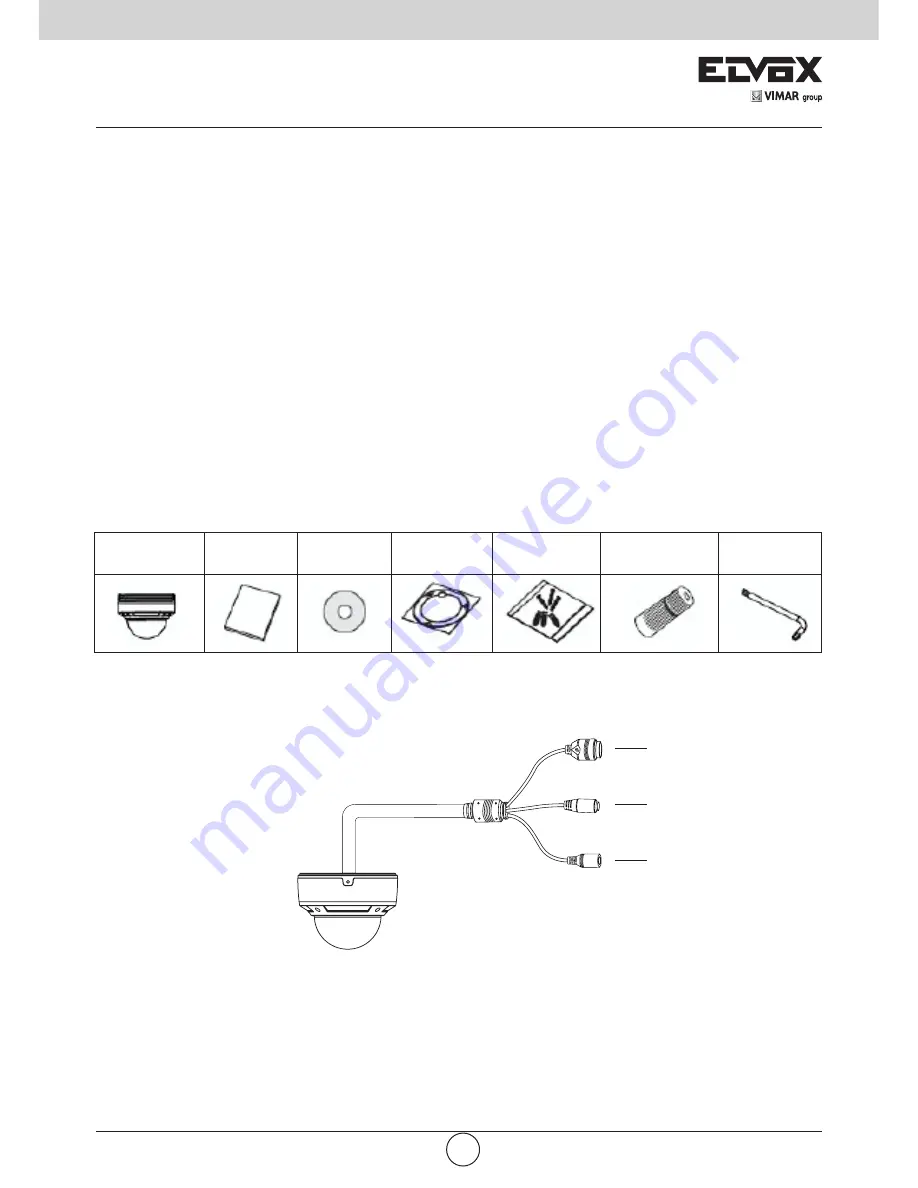
2
I
Prima di utilizzare il prodotto
- Prima di utilizzare il prodotto si raccomanda vivamente di leggere il manuale e di conservarlo in un luogo sicuro per
consultazione futura.
- Il presente documento contiene le istruzioni per l'uso del prodotto. Non è la garanzia di qualità. Ci riserviamo il diritto
di correggere errori di stampa, incongruenze con la versione più recente, aggiornamenti del software e migliora-
menti, interpretazione e modifiche al prodotto. Tali cambiamenti saranno pubblicati nella versione più recente senza
previa notifica.
- Quando il prodotto è in uso, sono applicabili i contenuti di Microsoft, Apple e Google. Le immagini e le schermate
di questo manuale hanno lo scopo di spiegare l'utilizzo del prodotto. La proprietà dei marchi commerciali, dei logo
e altre proprietà intellettuali relative a Microsoft, Apple e Google appartengono alle suddette aziende.
1 Introduzione
Riepilogo
Questa TELECAMERA IP (abbreviato in IP-CAM) è stata progettata per fornire prestazioni elevate nell'uso con soluzio-
ni di TVCC. Adotta chip di elaborazione video allo stato dell'arte. Utilizza le tecnologie più avanzate, quali la tecnologia
di codifica e decodifica video ed è conforme al protocollo TCP/IP, SoC. ecc. per assicurare la stabilità e l'affidabilità
del sistema. L'unità comprende due parti: il dispositivo IP-CAM e il software di gestione centrale (abbreviato in CMS).
Il CMS consente di centralizzare tutti i dispositivi via Internet o LAN e creare un impianto di sorveglianza affidabile che
offre gestione unificata e attivazione in remoto di tutti i dispositivi in rete.
Questo prodotto è ampiamente utilizzato nelle banche, nei sistemi di telecomunicazione, siti di fornitura elettrica, enti
statali, fabbriche, magazzini, centri urbani ecc. È inoltre la scelta ideale per aree di sorveglianza a medio e alto rischio.
Controllare il contenuto della confezione
Collegamento
Alcuni modelli supportano la distanza IR 10m~20m, alcuni non hanno le luci a infrarosso e non supportano la
visione IR notturna. Far riferimento all'apparecchiatura in dotazione. Le immagini seguenti illustrano l'aspetto
e la funzione delle interfacce.
Uscita CVBS:
collegare ad un dispositivo con ingresso analogico (Es. monitor)
DC12V:
collegare all'alimentazione
LAN:
porta di rete (alcuni modelli supportano l'alimentazione PoE)
2 Installazione
2.1 Installazione
I passaggi per installare la telecamera dome sono i seguenti:
Fase 1- Allentare le viti con una brugola e togliere la scatola posteriore come illustrato nella figura a sinistra.
Fase 2- Incollare la dima al soffitto. Praticare quattro fori e inserire i tasselli nel soffitto come indicato sulla dima. Fis-
sare la piastra di base della telecamera al soffitto con le viti.
Telecamera
Istruzioni
per l’uso
CD
Modello
Viti
Cappuccio
impermeabile
Cacciavite
DC12V
Rout er
Computer
Network Cable
Netw
ork C
able
Network Cabl e
Network Cabl e
Netw
ork C
abl e
M odem
Internet
-
+
1-LAN
2-MIC
3-DC 12V


























